«вконтакте» хранит удалённые публикации, файлы и сообщения. как получить их?
2 способ. обращение в техподдержку
Обращение в техподдержку – логичный шаг при попытке восстановления утраченных диалогов. Согласно информации, из раздела «Помощь», восстановить любое удалённое сообщение в ВК, фотографию и прочие личные материалы соцсеть не может – «у агентов Поддержки такой магии нет».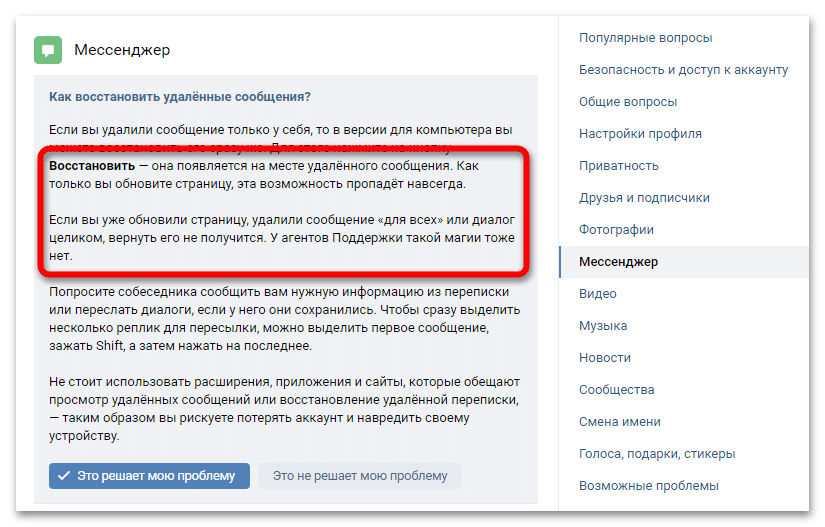
Тем не менее, многие пользователи рассказывают о целесообразности подобных запросов – соцсеть должна хранить переписки в ВК, и если агент Поддержки не может вернуть сообщение в диалог, то прислать текстовый файл он точно способен. Чтобы обратиться в поддержку, выполните такую последовательность действий:
- Кликните по иконке профиля с фотографией в правом верхнем углу, нажмите на «Помощь». Введите любой запрос, спуститесь в конец страницы и нажмите на «Ни один из этих вариантов мне не подходит».
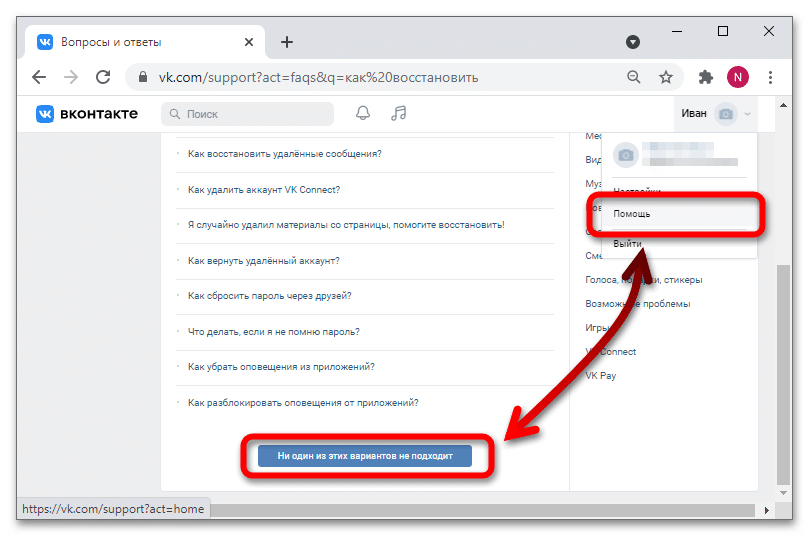
- Нажмите на кнопку «Задать вопрос». Система уведомит о примерном времени ожидания ответа – процедура требует несколько часов.
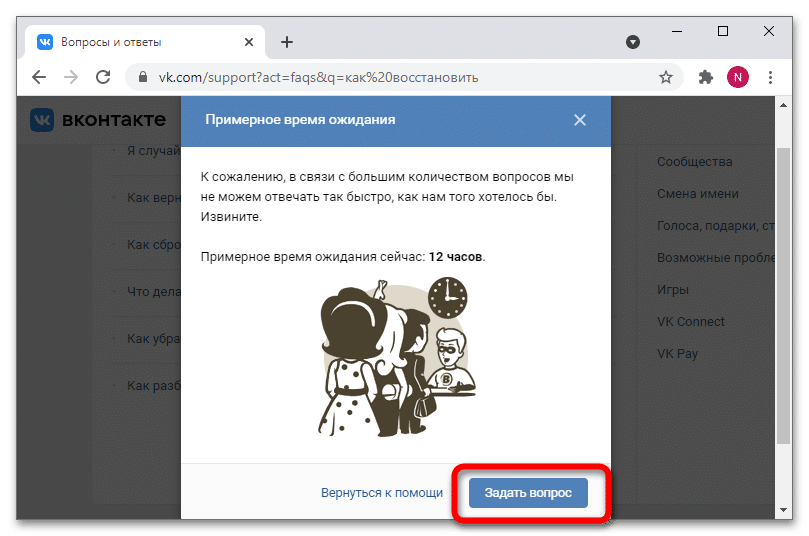
- Введите тему и текст вопроса. Чтобы переписку ВК не затягивать, подробно опишите просьбу: скажите, что хотите восстановить давний диалог в ВК, и укажите желаемый период, ID собеседника, адрес своей почты. Нажмите на «Отправить».
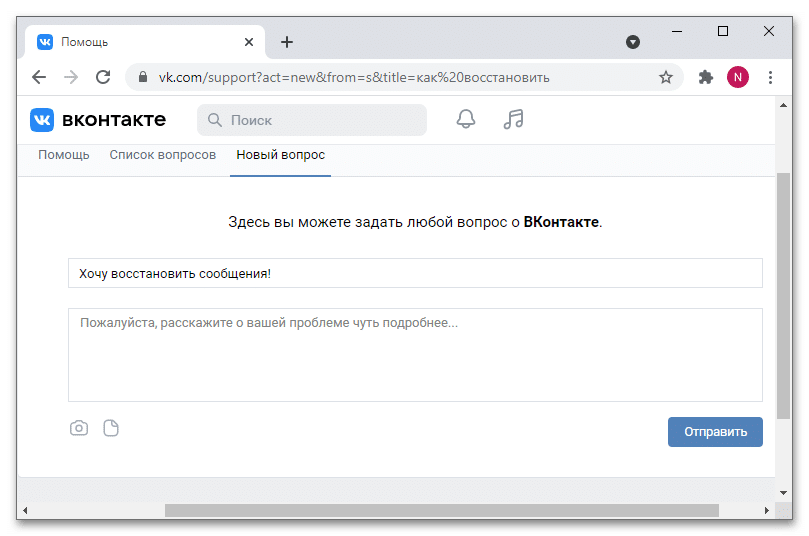
Ответы можно отслеживать даже через телефон на почте или на личной странице ВКонтакте.
3 способ. запросить архив с данными
Далеко не каждый знает, что ВКонтакте поддерживает скачивание архива со всеми данными из личной учётной записи – переписки ВК также войдут в этот архив. Практика показывает, что в таком «пакете» можно найти восстановленную переписку, которая была когда-то удалена.
Запросить архив и восстановить удалённые диалоги и беседы в ВК можно по следующей инструкции:
- В боковом меню профиля раскройте список «Ещё», выберите вариант «Защита данных».
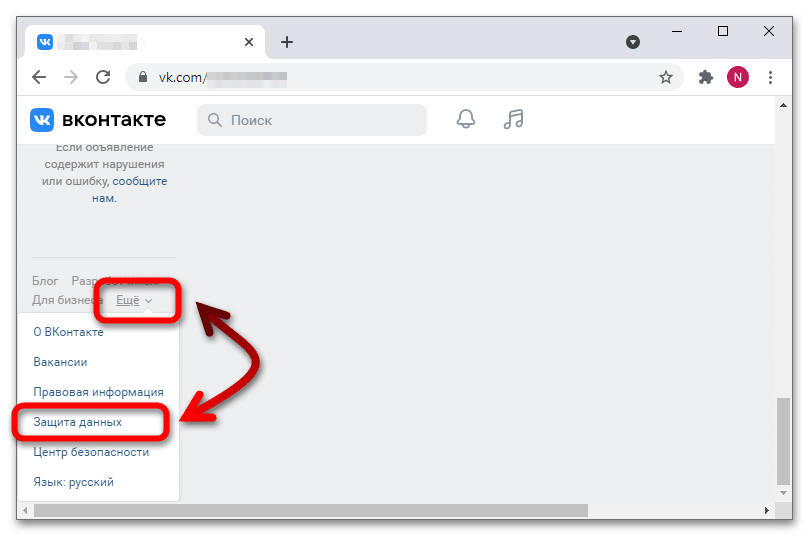
- Откройте блок «Порядок управления данными», спуститесь в самый конец страницы, нажмите на «Запросить архив».
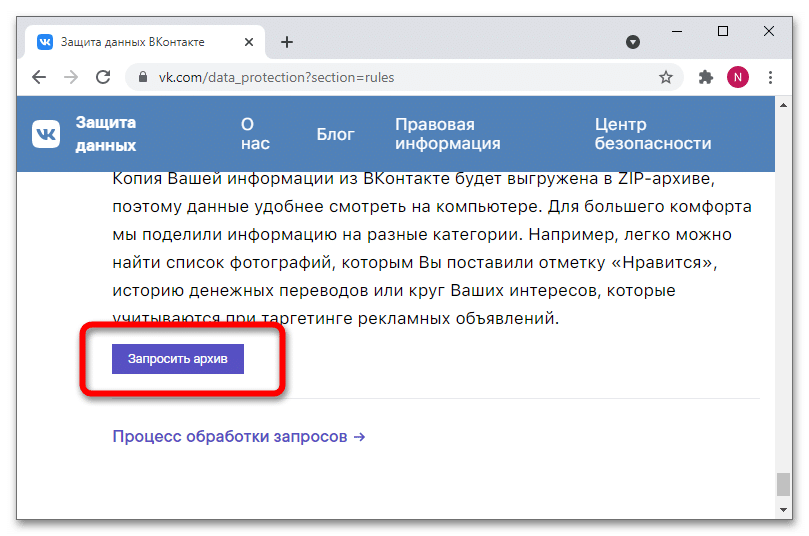
- Снимите галочки со всех пунктов, разверните «Профиль» и оставьте активным только пункт «Сообщения», чтобы вернуть удалённый диалог (и сохранить время). Нажмите на «Отправить запрос».

- Система уведомит о времени ожидания и попросит ввести пароль от учётной записи. В «личку» придёт сообщение от администрации с текстом о том, что ссылка на архив данных будет прислана после того, как все данные подготовятся.
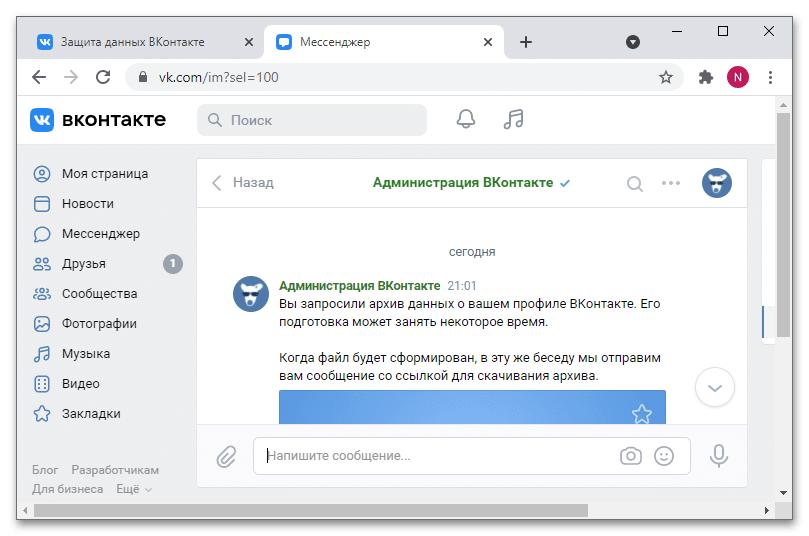
Функция используется бесплатно, доступна для любых аккаунтов.
4 способ. поиск уведомлений на почте и sms
ВКонтакте умеет пересылать все полученные сообщения на привязанную электронную почту или телефонный номер – если опция активирована, то вы сможете прочитать даже удалённые старые сообщения. Войдите на привязанную почту и проверьте письма от ВКонтакте.
Некоторые особенности:
- голосовые тоже отправляются на почту – они доступны в виде звукового файла;
- длинные СМС обрезаются;
- пересланные сообщения направляются в виде ссылки на диалог – если беседа удалена, то и сообщения получить не выйдет.
Если почта не была привязана, но хочется узнать, как сделать это, следуйте такой инструкции:
- Перейдите в «Настройки» (через иконку профиля в правом верхнем углу)», раскройте раздел «Уведомления», спуститесь в конец страницы. Введите новый «email для уведомлений». Система оповестит, что письмо с подтверждением отправлено.
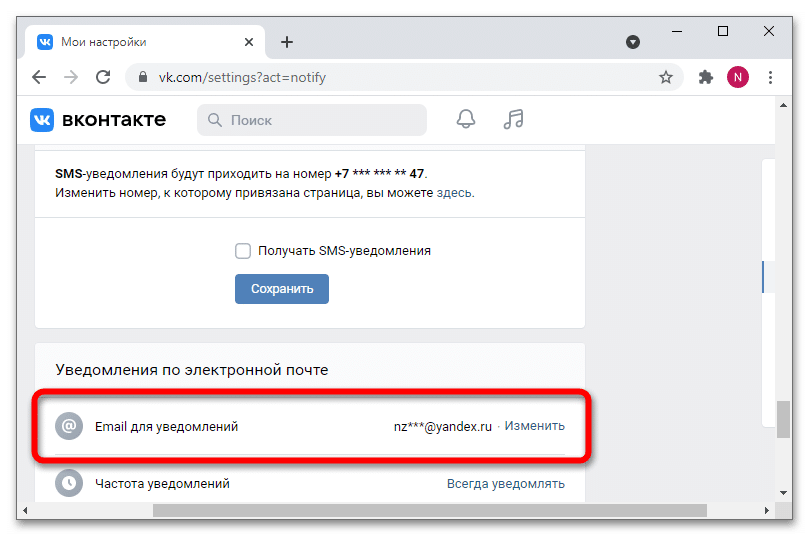
- Откройте письмо и перейдите по вложенной ссылке.
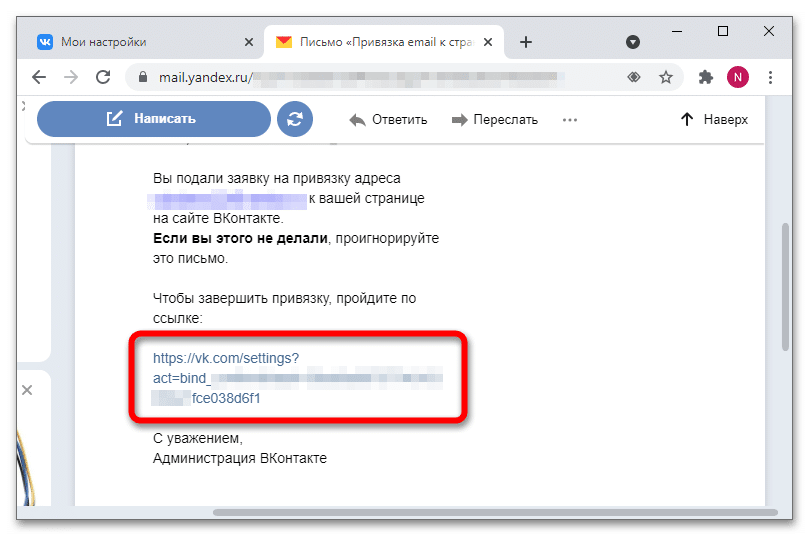
- Укажите, какие уведомления хотите получать, а также установите периодичность.
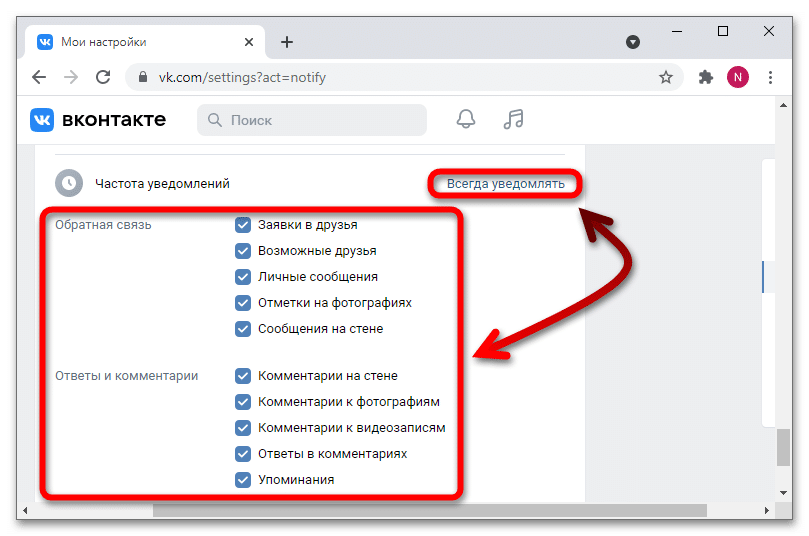
Опция бесплатная, способна выручить в определённых ситуациях. Убрать Email можно в любое время.
Блокируем со страницы пользователя
Черный список (ЧС) — перечень страниц тех людей, которых вы заблокировали. Они не могут просматривать ваши фотографии и другие сведения, а также отправлять вам сообщения.
Заблокировать «ВКонтакте» человека очень просто. Выполняем это пошагово:
- Открываем страницу человека.
- Нажимаем на пункт «Действия» под иконкой аватарки.

- Выбираем раздел «Пожаловаться на страницу».

- Указываем одну из предложенных причин блокировки либо в свободном окне комментария описываем собственную проблему.

- Помечаем галочкой надпись «Закрыть «имя пользователя» доступ к моей странице».

- Нажимаем .

Готово! Вы добавили нежелательный аккаунт в Черный список.
Если вы добавляете в ЧС своего друга, то из списка друзей он автоматически удаляется.
Обратите внимание! Когда вы жалуетесь на пользователя, то не только запрещаете ему отправлять вам сообщения, но и просматривать ваши фотографии.
Загружаем видео в альбом
1. Жмём на кнопку «Сервисы» с изображением кубиков, в левом нижнем углу, кстати её ввели совсем недавно, с последним обновлением. 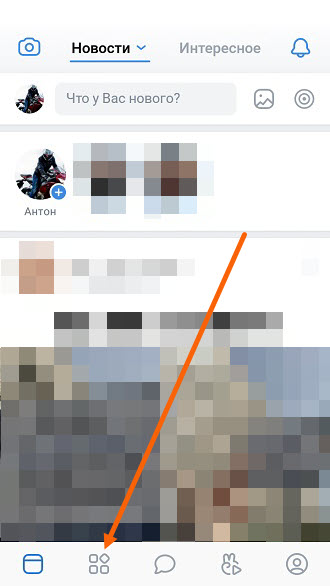
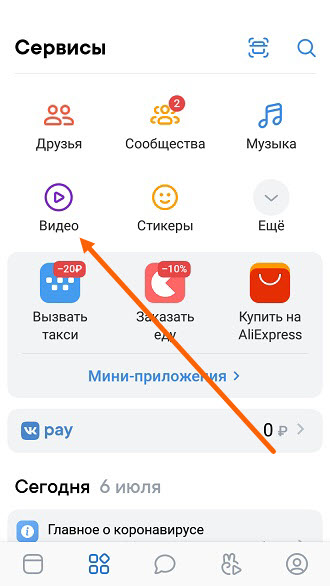
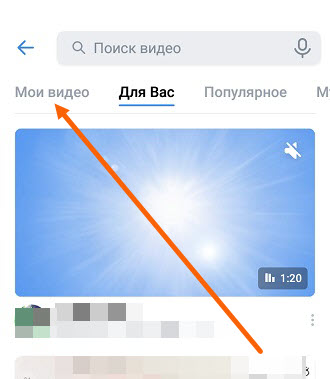
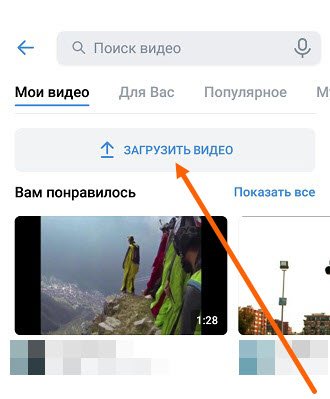
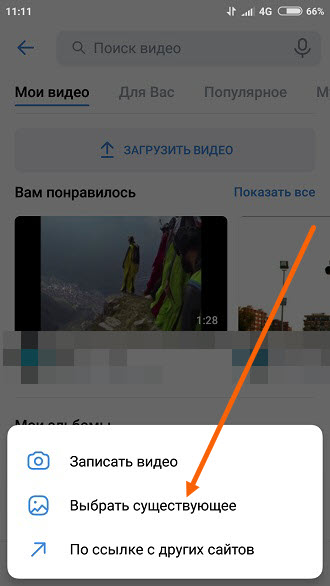
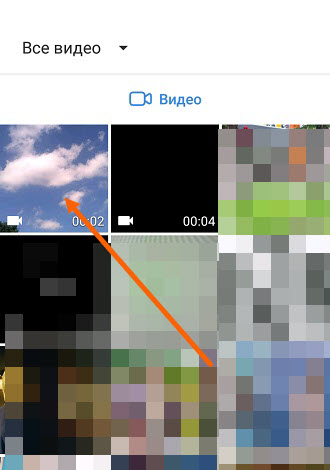
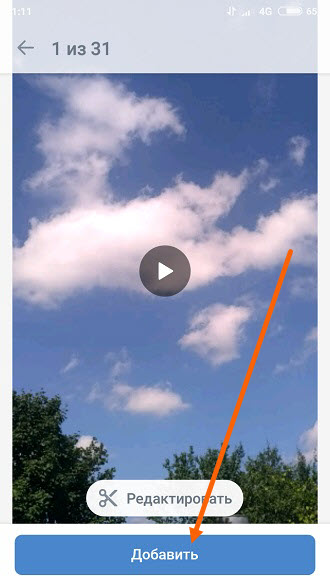
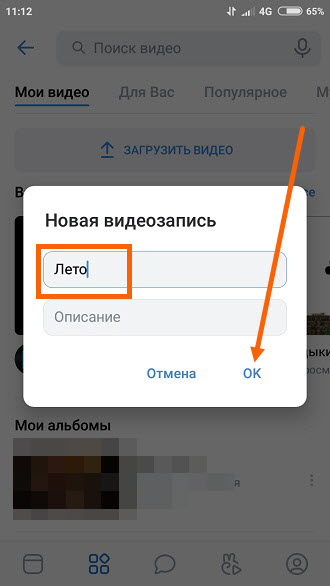
Используем черный список
Второй способ блокировки — непосредственно через ЧС. Для этого метода используем следующую инструкцию:
- Нажимаем на иконку всплывающего меню в правом верхнем углу страницы.

- Выбираем пункт «Настройки».

- Открываем вкладку «Черный список» в разделе справа.

- Нажимаем на кнопку .

- Выбираем пользователя из френд-листа и нажимаем /вводим ссылку на страницу пользователя.

Важно! Заблокировать таким образом можно не только человека, но и сообщество (публичную страницу) или группу «ВКонтакте». Для этого необходимо ввести ссылку на нее в строке поиска Черного списка.
Как восстановить удалённый пост вконтакте
Как в вк восстановить удаленный пост? Этим вопросом периодически задаются не только администраторы и редакторы сообществ, но и некоторые рядовые пользователи социальной сети. Восстановить можно любой пост, но сложность, скорость и способ восстановления будут кардинально отличаться.
Итак, пойдем по порядку.
1) Самый простой способ. Это восстановление только что удаленного поста с помощью кнопки «Восстановить». Запись сразу же вновь появится на стене вконтакте, и её можно будет редактировать. Единственное «но» – этот способ может помочь только до обновления страницы. Стоит покинуть вкладку с удаленным постом – такая возможность пропадет, в следствие чего запись больше нельзя будет изменять. Данный метод не является чем-то неизвестным, поэтому на нём не задерживаемся.
2) Следующий метод особо не афишируется, но является очень полезным. Далеко не все знают, как восстановить записи после обновления страницы. Дело в том, что при удалении записей со стены они не стираются с базы серверов Вконтакте сразу же, а сначала только скрываются от посторонних глаз. Благодаря этому, пользователи имеют ещё 5 часов времени на восстановление утраченного материала. Для этого необходимо располагать определенными данными и осуществлять процесс с той страницы, с которой был удалён пост.
Нам понадобятся:
– id сообщества;
– id удалённого поста;
– аккаунт, которому довелось этот пост удалять.
Узнать id сообщества довольно легко. Для этого необходимо открыть любой пост на стене, нажав на время его публикации, и скопировать цифры после слова «wall» – это и будет нужный нам адрес. id поста – это цифры в посте, идущие после id группы.
Но, т.к. требуемый пост удален, его адрес придётся высчитывать вручную. Если комментарии в группе закрыты, то это не составит труда, поскольку все посты идут по порядку. Но если функция комментирования доступна подписчикам, то алгоритм действий будет следующим:
- Открыть предыдущий пост перед удалённым;
- Посчитать, сколько комментариев под ним было написано до публикации удаленного поста;
- Приплюсовать к id данного поста количество комментариев и дополнительно ещё 1;
- Полученное число – это адрес удаленного поста;
Если с первого раза решение не сработало, то пробуйте ещё. Как вариант, можно пойти напролом и начать перебирать все возможные значения между двумя постами, которые были опубликованы до удаленного и после него.
Когда необходимые данные будут получены, то останется только ввести их в соответствующее дополнение. Для этого необходимо перейти в настройки страницы, открыть слева внизу раздел «Разработчикам» и в нём нажать на вкладку «Документация». Далее, в левом боковом меню нужно кликнуть на пункт «Список методов», найти среди них метод «Wall» (стена) и нажать на него. Среди открывшихся методов выбираем«Restore», который позволяет восстановить удалённую запись со стены как в сообществе, так и на странице пользователя.
Напрямую в данный раздел можно попасть по ссылке tvoyvk.ru/dev/wall.restore. Открывшуюся страницу прокручиваем в самый низ, где видим три поля для ввода текста. Owner_id – id сообщества, вставляем свой;post_id – id поста, вставляем свой; version – ничего не меняем, оставляем как есть и жмем «Выполнить». Если всё заполнено верно, компилятор выдаст на экране вывода цифру «1», а на стене восстановится интересующий нас пост.
Но помните, что данный метод работает только с постами, которые были удалены не более 5 часов тому. Через сутки и более он уже не поможет.
3) Если первые два метода помочь не могут, и вопрос «Как в вк восстановить удаленный пост?» до сих пор актуален, то остаётся ещё один вариант. Его даже можно назвать «козырем в рукаве», поскольку, при правильной подаче информации, он может помочь вернуть удаленные посты любой давности.
Итак, последний вариант – это…обращение в Поддержку Вконтакте! Оставить свой тикет можно по ссылке tvoyvk.ru/support?act=new&from=sg. В нём необходимо указать: в какой группе был удален пост, почему, когда и кем. Аналогичное обращение можно составить, если кто-то из редакторов был взломан и от его имени удалили со стены все записи. При необходимости, в ближайшие часы после отправки тикет можно редактировать. Зачастую агенты поддержки идут навстречу и после небольшого разбирательства восстанавливают весь удаленный контент.
Теперь вы знаете, что восстановить удаленный пост можно, и для этого есть несколько способов. Поэтому, в случае чего, не стоит переживать. Достаточно придерживаться советов из этой статьи и у вас всё получится.
softolet — интернет-сервисы для бизнеса.
Ссылка на материал обязательна!
Как ограничить доступ к некоторым данным
Добавление пользователя в Черный список — это полная блокировка его возможностей взаимодействовать с вашей страницей. Поэтому существуют специальные тонкие настройки «ВКонтакте», которые позволяет ограничить доступ к некоторой вашей информации.
Итак, для этого необходимо выполнить следующие шаги:
- Открываем меню кликом на иконку в правом верхнем углу.

- Выбираем пункт «Настройки».

- Переходим в раздел «Приватность».

Настройки приватности включают в себя множество параметров ограничения доступа. Рассмотрим важнейшие из них.
Чтобы скрыть личную информацию (контакты, интересы, любимую музыку и т.д.), нажмите на раздел «Кто видит основную информацию моей страницы». В выпадающем списке можете указать одного или нескольких пользователей, для которых эти данные будут недоступны.Для блокировки возможности просмотра и добавления записей и комментариев к ним настройте соответствующий раздел. В нем можно заблокировать одного или более людей, а также полностью разрешить или запретить всем доступ.
В выпадающем списке можете указать одного или нескольких пользователей, для которых эти данные будут недоступны.Для блокировки возможности просмотра и добавления записей и комментариев к ним настройте соответствующий раздел. В нем можно заблокировать одного или более людей, а также полностью разрешить или запретить всем доступ.
- добавление вас в друзья;
- отправка сообщений;
- просмотр вашей страницы незарегистрированным ВК пользователям и др.
Интересная особенность настроек приватности — воспользовавшись специальной функцией, можете оценить свой профиль «чужими глазами». Для этого необходимо кликнуть на строку «посмотреть, как видят Вашу страницу другие пользователи», которая находится в конце меню.
Смена фотографии с сохранением лайков и даты добавления вконтакте
Здравствуйте.
Сегодня я расскажу, как поставить другую фотку не потеряв лайки и дату добавления фотографии.
Кто знает, кто не знает, прошу не кидаться помидорами.
Внизу темы я так же описал, как вернуть / сменить фотографию.
И так, начнём.
Вот моя начальная фотография, на которой 6 лайков:
И так, чтобы заменить картинку, не потеряв лайки, нам потребуется расширение VkOpt
Скачать его можно на оф. сайте:
http://vkopt.net/
Установили расширение, перезагружаем страничку и ткрываем ту фотографию, которую хотите заменить.
Под фотографией находим такое:
Нажимаем на треугольник -> Фоторедактор.
У нас открывается окошко.
Проматываем вниз, у нас в углу будет скрытая кнопочка Update:
Нажали, теперь выскакивает такое окошко:
Нажимаем [ Обзор ] Далее выбираем новую фотографию, на которой хотим оставить лайки.
Всё, фотография у нас сменилась, лайки и дата осталась.
Ещё раз повторю, не кидайтесь помидорами, если знали об этом. Хотите сменить на другую?
– Не проблема… Нажимаем снова на треугольник -> Фоторедактор. Нажимаем “Восстановить Оригинал” и повторяем действия, описанные выше.
Всем спасибо за внимание.
Если вы загружаете картинку, а у вас бесконечная загрузка (это не ОШИБКА, а БЕСКОНЕЧНАЯ ЗАГРУЗКА), Делаем следующее:
1. Идём по пути, где у вас находится картинка.
2. Жмём правой кнопкой по картинке – Изменить.
3. Открывается Paint.
4. Жмём Ctrl W.
5. Выбираем *Пиксели, ставим 1200 (У вас должно выйти 1200 по горизонтали и 1200 по вертикали).
6. Сохраняем и загружаем в вк. (Грузит пару секунд)
P.S. Если помог можете поставить “Мне Нравиться” , всем добра
§
Здравствуйте.
Сегодня я расскажу, как поставить другую фотку не потеряв лайки и дату добавления фотографии.
Кто знает, кто не знает, прошу не кидаться помидорами.
Внизу темы я так же описал, как вернуть / сменить фотографию.
И так, начнём.
Вот моя начальная фотография, на которой 6 лайков:
И так, чтобы заменить картинку, не потеряв лайки, нам потребуется расширение VkOpt
Скачать его можно на оф. сайте:
http://vkopt.net/
Установили расширение, перезагружаем страничку и ткрываем ту фотографию, которую хотите заменить.
Под фотографией находим такое:
Нажимаем на треугольник -> Фоторедактор.
У нас открывается окошко.
Проматываем вниз, у нас в углу будет скрытая кнопочка Update:
Нажали, теперь выскакивает такое окошко:
Нажимаем [ Обзор ] Далее выбираем новую фотографию, на которой хотим оставить лайки.
Всё, фотография у нас сменилась, лайки и дата осталась.
Ещё раз повторю, не кидайтесь помидорами, если знали об этом. Хотите сменить на другую?
– Не проблема… Нажимаем снова на треугольник -> Фоторедактор. Нажимаем “Восстановить Оригинал” и повторяем действия, описанные выше.
Всем спасибо за внимание.
Если вы загружаете картинку, а у вас бесконечная загрузка (это не ОШИБКА, а БЕСКОНЕЧНАЯ ЗАГРУЗКА), Делаем следующее:
1. Идём по пути, где у вас находится картинка.
2. Жмём правой кнопкой по картинке – Изменить.
3. Открывается Paint.
4. Жмём Ctrl W.
5. Выбираем *Пиксели, ставим 1200 (У вас должно выйти 1200 по горизонтали и 1200 по вертикали).
6. Сохраняем и загружаем в вк. (Грузит пару секунд)
P.S. Если помог можете поставить “Мне Нравиться” , всем добра
Способ 5: браузер
Если вы по каким-либо причинам не используете официальный клиент VK для iOS, предпочитая «ходить» в социальную сеть через веб-обозреватель, это совсем не означает, что существуют серьезные препятствия для загрузки видео в хранилище ресурса. В примере ниже для решения вопроса загрузки контента с Apple-девайса в ВК используется Safari, предустановленный в любом iPhone, но вы можете воспользоваться любым другим предпочитаемым браузером, действуя аналогичным описанному методом.
- Запустите веб-обозреватель, перейдите на сайт ВКонтакте и авторизуйтесь при необходимости.
- Откройте главное меню сервиса, нажав на три черточки в верхнем левом углу страницы, пролистните перечень пунктов вниз и тапните по ссылке «Полная версия».

Перед вами предстанет интерфейс сайта ВК, как будто вы открыли его на компьютере. Для удобства отрегулируйте масштаб отображаемого с помощью жестов.

- Перейдите в раздел «Видео» из меню слева, а затем нажмите «Добавить видео». В появившемся окошке тапните «Выбрать файл».
- Далее у вас появиться возможность выбрать в меню источник загружаемого в социальную сеть видео. Проще всего, если это будет уже наличествующий в «Медиатеке» файл — тапните соответствующий пункт, а затем найдите ролик на открывшемся экране.
- Коснувшись превью медиафайла, вы откроете экран где можно запустить его воспроизведение. Убедившись, что запись — это именно то, чем хочется поделиться в социальной сети, нажмите «Выбрать».
- Присвойте загружаемому в VK ролику название, добавьте по желанию описание и выберите из списка доступных альбом, где запись будет размещена, а также определите уровень доступа других участников соцсети к просмотру контента. Дополнительно можно сразу же поместить видео к себе на стену – для этого оснастите отметкой соответствующий чекбокс. Завершив определение параметров, нажмите «Готово» — видео будет помещено в каталог ВКонтакте.





Рассмотрев предложенные выше инструкции, можно убедиться, что у владельцев смартфонов на Android или iOS, желающих загрузить видеоролики в социальную сеть ВКонтакте, есть выбор из массы вариантов действий. Разработчики всячески приветствуют наполнение ресурса полезным, интересным и развлекательным контентом, поэтому процесс добавления медиафайлов в ВК пользователем максимально упрощен, а его реализация может осуществляться различными способами.
Установка и запуск программы в windows 7 максимальная 64 битная.
Как установить программу EXIF Date Changer я описал в первой части. Там в принципе без каких либо особенностей. Запустили установочный файл, далее, далее и завершить.
1. На рабочем столе запускаем ярлык (или через Пуск ищем папку с программой EXIF Date Changer и там запускаем ярлык):
2. Отметить «Без настройки даты»
3. Выбираем исходную папку, в которой находятся фотографии для обработки. Далее переходим в вкладку «Опции», далее должны быть отмечены галочками пункты «Задать дату/время на дату создания» и «Переименовать файлы» (шаблон имени файлов выбрать на свое усмотрение), с пункта «Использовать дату создания файла, если даты съемки нет» галочку снять. И нажать «Обработка фотографий»: 4. Появляется окно «Обработка фотографий». Если все удачно. Нажимаем кнопку «Закрыть»:
4. Появляется окно «Обработка фотографий». Если все удачно. Нажимаем кнопку «Закрыть»: 5. Как пример — это папка с изображениями в которых видно, что дата создания/изменения не совпадает с датой съемки, а также имена файлов имеют разные названия:
5. Как пример — это папка с изображениями в которых видно, что дата создания/изменения не совпадает с датой съемки, а также имена файлов имеют разные названия: 6. Как пример — это папка с уже обработанными изображениями в которых видно, что имя файлов, дата создания/изменения совпадают с датой съемки:
6. Как пример — это папка с уже обработанными изображениями в которых видно, что имя файлов, дата создания/изменения совпадают с датой съемки: Дополнительно гайд видео по EXIF Date Changer (для тех, кому больше нравится видеть и слушать в живую):
Дополнительно гайд видео по EXIF Date Changer (для тех, кому больше нравится видеть и слушать в живую):




